So erstellen Sie soziale Videos mit Ihrem Smartphone: Social Media Examiner
Social Media Video / / September 26, 2020
 Verwenden Sie Video, um für Ihre Marke zu werben?
Verwenden Sie Video, um für Ihre Marke zu werben?
Möchten Sie Videos ohne teure Ausrüstung erstellen?
Wenn Sie ein Smartphone haben, verfügen Sie bereits über alle Tools, die Sie zum Erstellen unterhaltsamer und ansprechender sozialer Videos benötigen.
In diesem Artikel erfahren Sie, wie es geht Nehmen Sie Videos auf und bearbeiten Sie sie, um sie mit Ihrem Smartphone in sozialen Medien zu teilen.
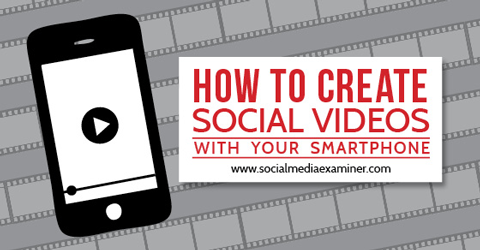
# 1: Wählen Sie Ihren Kanal
Bevor Sie mit dem Erstellen eines Videos beginnen, sollten Sie einen primären Kanal für die Freigabe dieses Videos auswählen. Dieser Artikel konzentriert sich auf die drei beliebtesten Kanäle zum Hosten und Teilen von sozialen Videos: Instagram, Vine und YouTube.
Instagram erlaubt dir... zu machen poste Videos mit einer Länge von 3 bis 15 Sekunden. Mit der Kamerafunktion der App können Sie Videos von Ihrem Telefon hochladen und kombinieren oder ein Video aufnehmen. Videos werden in einer quadratischen Form zugeschnitten, um der beliebten Ästhetik ihrer Fotos zu entsprechen. Instagram-Beiträge werden in Facebook als native Fotos oder Videos angezeigt, in Twitter jedoch als Links.
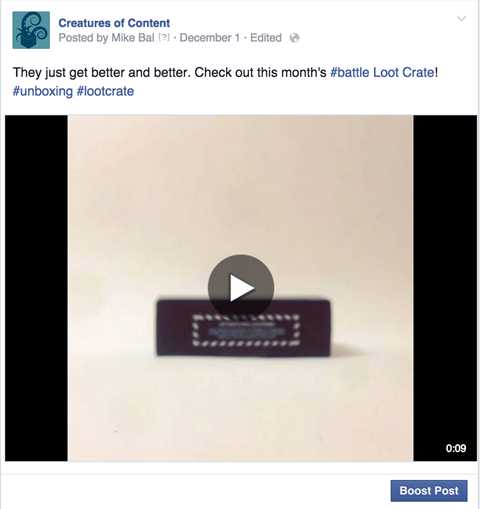
Instagram ist ein großartiger Ort für Ihre Marke, wenn Ihr Team kreativ genug ist, um visuell ansprechende Inhalte zu produzieren. Benutzer suchen nach Bildern, die sie beeindrucken. keine generischen Screenshots oder langweiligen Videoclips.
Ranke lässt dich Veröffentlichen Sie Videos mit einer Länge von bis zu 6 Sekunden. Diese Videos werden beim Anzeigen automatisch abgespielt und wiederholt und im Twitter-Feed angezeigt. Wie bei Instagram werden auf Vine veröffentlichte Videos auf einen quadratischen Rahmen zugeschnitten.
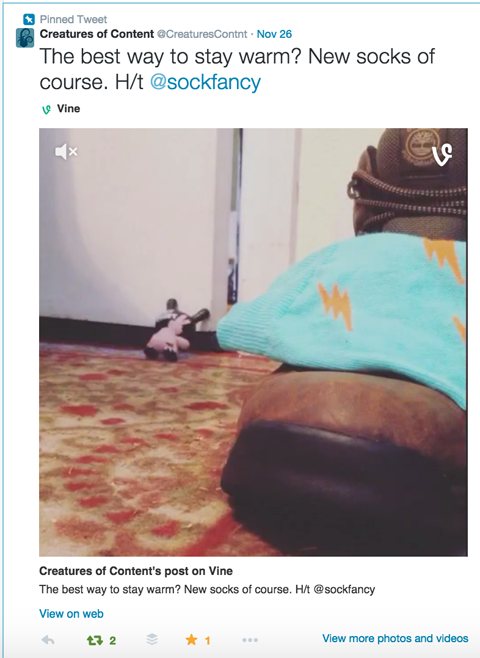
Während Vine technisch gesehen ein Kanal ist, findet der größte Teil des Benutzereingriffs innerhalb von Twitter statt. Sie sollten Ihr Publikum also besser auf Twitter aufbauen und einbeziehen, als es ausschließlich innerhalb von Vine aufzubauen.
Vine hat bewiesen, dass es das Engagement über Twitter und das Internet erhöht. Die kurze Länge des Inhalts ermutigt die Zuschauer, Clips mehrmals anzusehen großartig aus Sicht des Brandings und des Engagements.
Youtube bietet die Möglichkeit zu Laden Sie fast jedes Video hoch unabhängig von Länge oder Qualität. Alle Videos werden im Breitbildformat veröffentlicht. YouTube-Videos können in Facebook- und Twitter-Feeds sowie in den meisten anderen sozialen Netzwerken abgespielt werden.
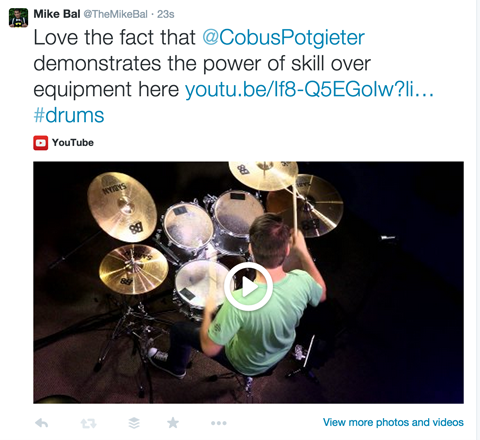
Beachten Sie, dass viele YouTube-Nutzer die sozialen Funktionen wie Abonnieren, Daumen hoch (oder runter) oder Kommentieren nicht nutzen. Aber diejenigen Benutzer, die aktiv und engagiert sind, verbringen viel Zeit innerhalb des Kanals, was sie unglaublich wertvoll macht.
Wenn Sie die Zeit und die Ressourcen dazu haben Qualitätsinhalte erstellen YouTube ist durchweg ein großartiger Ausgangspunkt. Wenn Sie nur Ihre Zehen eintauchen, möchten Sie vielleicht mit Instagram oder Vine beginnen.
# 2: Wählen Sie einen Videostil
Als Nächstes müssen Sie auswählen, welchen Videostil Sie erstellen möchten. Die drei Hauptstile, die sich für Marken und Unternehmen als wirksam erwiesen haben, sind Stop-Motion, Zeitraffer und Standardvideo.
Stop-Motion ist eine großartige Option, wenn Sie mit physischen Produkten oder Objekten arbeiten, die zum Leben erweckt werden können. Mit diesem Stil können Sie Videos erstellen, die von einfachen Bildcollagen bis hin zu Filmen in voller Länge reichen Die Boxtrolle. Bei diesem Videostil müssen Sie das Projekt durchdenken und einzelne Fotos und Aufnahmen machen. Das Erstellen eines kurzen Videos kann daher einige Zeit in Anspruch nehmen, wie hier erläutert.
Zeitraffervideos sind im Grunde normale Videos, die schneller abgespielt werden. Bei vielen beliebten Zeitraffervideos muss die Kamera über einen langen Zeitraum auf eine sich ändernde Szene fokussiert bleiben Video der Aurora Borealis. Andere Videos konzentrieren sich auf ein bestimmtes Ereignis wie a Vulkanausbruch oder ein Radtour durch New York City.
Marken wie Taco Bell, Mountain Dew und Foot Locker haben gefunden kreative Möglichkeiten, Produktgeschichten zu erzählen Verwenden dieses Videostils.
Diesen Beitrag auf Instagram ansehen
Neu. Soße. Pakete.
Ein Beitrag von geteilt Taco Bell (@tacobell) ein
Zeitraffervideos funktionieren für Marken ähnlich wie die Produktplatzierung in Filmen. Das Stück selbst muss unterhaltsam genug sein, um den Betrachter zu begeistern. Das Marken- oder Produktelement kann vorhanden sein, sollte jedoch niemals die Erfahrung oder den Genuss des Inhalts durch den Betrachter beeinträchtigen.
Wenn Sie Standardvideoclips freigeben und aufnehmen möchten, stellen Sie sicher, dass der Inhalt selbst ansprechend ist. Das Schöne an einem Standardvideo ist, dass es schnell und einfach erstellt und veröffentlicht werden kann. Sie können es verbessern, indem Sie mehrere Clips kombinieren oder Musik hinzufügen.
Normale Videoclips können in den meisten Szenarien verwendet werden, sind jedoch sehr praktisch, wenn Sie ein Produkt oder eine Dienstleistung anbieten, die sich nicht für kreativere Videostile eignet. Sie können eine Reihe interessanter Standardvideos erstellen, darunter einen Blick hinter die Kulissen und eine Einführung in Ihr Team, ein Arbeitsbereich oder eine Bürotour, Interviews, Produktvorführungen, Bewertungen, Tutorials und neue Produkte Vorschau.
Obwohl Sie einen Stil auswählen sollten, bevor Sie ein Videoprojekt starten, denken Sie daran, dass Sie Stile mit jedem von Ihnen erstellten Inhalt oder sogar innerhalb eines einzelnen Inhalts ändern können. Hier ist ein einfaches Beispiel für ein Hyperlapse-Video in Kombination mit einem Stop-Motion-Animationsclip.
Diesen Beitrag auf Instagram ansehen
Jazz bekommt sein #vinyl auf. #transformers #spindoctor h / t @theloyalsubjects
Ein Beitrag von @ Kreaturen des Inhalts auf
Holen Sie sich YouTube Marketing Training - Online!

Möchten Sie Ihr Engagement und Ihren Umsatz mit YouTube verbessern? Nehmen Sie dann an der größten und besten Versammlung von YouTube-Marketingexperten teil, die ihre bewährten Strategien teilen. Sie erhalten eine schrittweise Live-Anleitung, die sich auf Folgendes konzentriert YouTube-Strategie, Videoerstellung und YouTube-Anzeigen. Werden Sie zum YouTube-Marketing-Helden für Ihr Unternehmen und Ihre Kunden, während Sie Strategien implementieren, die nachgewiesene Ergebnisse erzielen. Dies ist eine Live-Online-Schulungsveranstaltung Ihrer Freunde bei Social Media Examiner.
KLICKEN SIE HIER FÜR DETAILS - VERKAUF ENDET AM 22. SEPTEMBER!# 3: Mit Vine ein Stop-Motion-Video aufnehmen
Wenn Sie sich entschieden haben, ein einfaches Stop-Motion-Video zu erstellen, können Sie das Video mit dem Video aufnehmen Vine App. Nach dir Installieren Sie die Vine App und melden Sie sich ansollten Sie Ihren Feed sehen. Von hier, Tippen Sie auf das Kamerasymbol in der unteren Mitte des Bildschirms. Dann (falls erforderlich) Tippen Sie auf das Schraubenschlüsselsymbol, um die erweiterten Aufnahmewerkzeuge zu öffnen, die am unteren Bildschirmrand angezeigt werden.

Bevor Sie Bilder oder Videos aufnehmen können, müssen Sie einige hilfreiche Aufnahmewerkzeuge aktivieren. Tippen Sie auf das Geistersymbol, um ein Werkzeug zu aktivieren, das eine transparente Ebene des zuletzt aufgenommenen Bildes anzeigt.
Mit dieser Funktion können Sie sich daran erinnern, wo Sie sich in Ihrer Geschichte befinden, und den Hintergrund und die Requisiten von Bild zu Bild einheitlich ausrichten. Nachdem Sie auf das Symbol getippt haben, wird es grün.

Nächster, Tippen Sie auf das Rastersymbol, um das Rasterwerkzeug einzuschalten. Dieses Werkzeug überlagert ein Raster von Quadraten auf Ihrem Kamerabildschirm und hilft Ihnen dabei, Elemente in Ihrem Video auszurichten und auszugleichen.
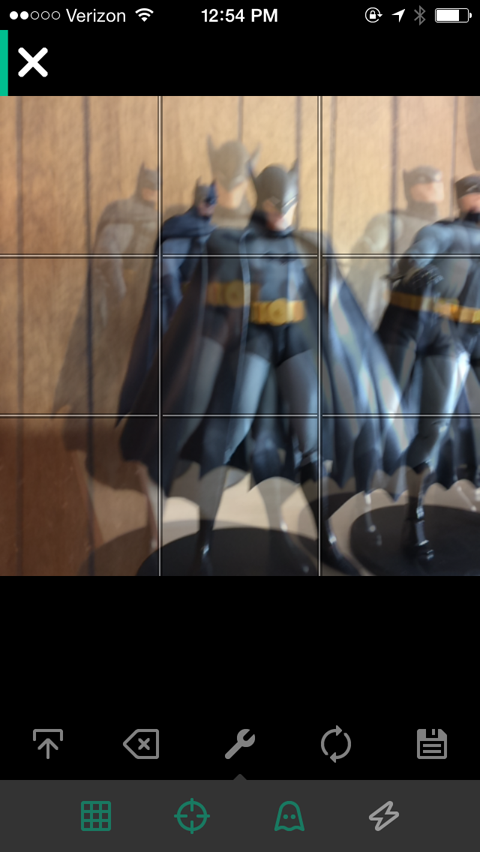
Wenn Sie beide Tools aktiviert haben, können Sie dies tun Schießen Sie das Video. Während das Aufnehmen eines 6-Sekunden-Videos nicht viel Arbeit bedeutet, nehmen Sie tatsächlich zwischen 40 und 60 Bilder auf und passen normalerweise zwischen den einzelnen Aufnahmen etwas an. Die Vine-Kamera nimmt das Bild oder Video jedes Mal auf, wenn Sie den Bildschirm berühren.
Die Länge des Clips hängt davon ab, wie lange Ihr Finger mit dem Bildschirm in Kontakt bleibt. Für Stop-Motion möchten Sie schnell auf den Bildschirm tippen. Denken Sie daran, eines der wichtigsten Elemente eines guten Stop-Motion-Videos ist die Konsistenz.
Achten Sie genau darauf, wie lang Ihre Clips sind und wie viele Clips Sie für verschiedene Bewegungen verwenden. Wenn Sie anfangen, schnelle Bewegungen auszuführen und dann zu langsameren und längeren Clips wechseln, sieht Ihr Video schlampig aus.
Sie können Verfolgen Sie die grobe Länge Ihrer Clips, indem Sie auf den Fortschrittsbalken oben auf dem Bildschirm schauen.
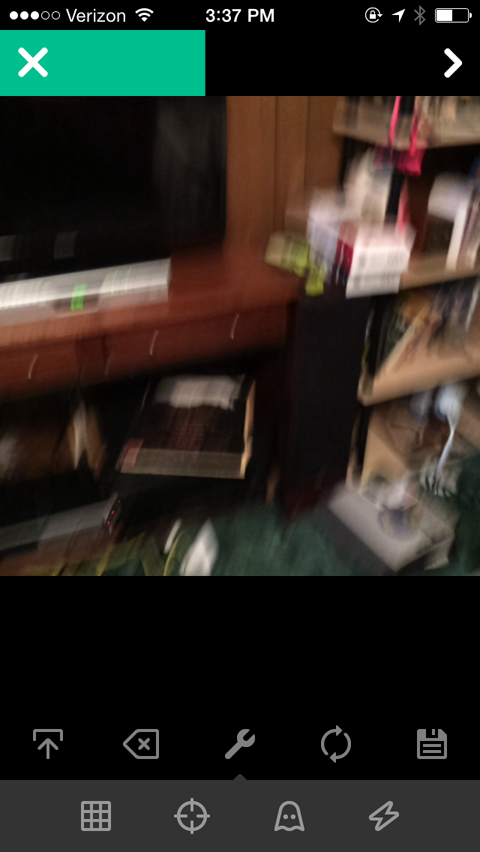
Um Ihre Bewegungen konsistent zu halten, Legen Sie eine bestimmte Anzahl von Bildern für eine bestimmte Bewegung oder Entfernung fest. Wenn sich beispielsweise ein Ball dreht, halten Sie für jede volle 360 ° -Drehung eine Geschwindigkeit von vier Bildern ein.
Wenn eine Ihrer Aufnahmen zu lang oder nicht scharf ist, können Sie dies tun Entfernen Sie einzelne Clips mit dem Bearbeitungswerkzeug. Um es zu öffnen, Tippen Sie auf den Pfeil in der oberen rechten Ecke Ihres Bildschirms. Sie sehen eine Vorschau Ihres Videos sowie eine Schaltfläche "Bearbeiten" mit einer Schere. Tippen Sie auf die Schaltfläche Bearbeiten, um zum Bildschirm Bearbeiten zu gelangen.
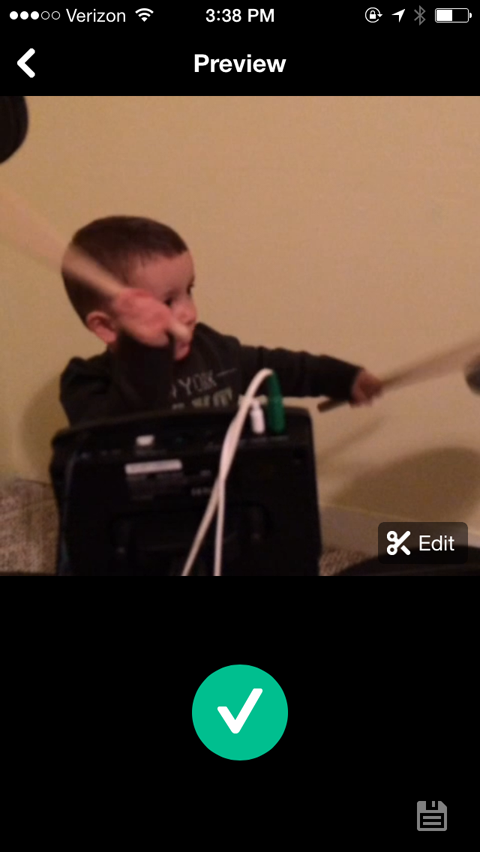
Auf dem unten gezeigten Bearbeitungsbildschirm wird Wischen Sie durch die Rahmen und tippen Sie dann auf den Rahmen, den Sie entfernen möchten. Der ausgewählte Clip wird hervorgehoben und auf dem oben gezeigten Hauptbildschirm wird eine Vorschau angezeigt. Tippen Sie auf das Papierkorbsymbol, um den ausgewählten Clip zu entfernen.
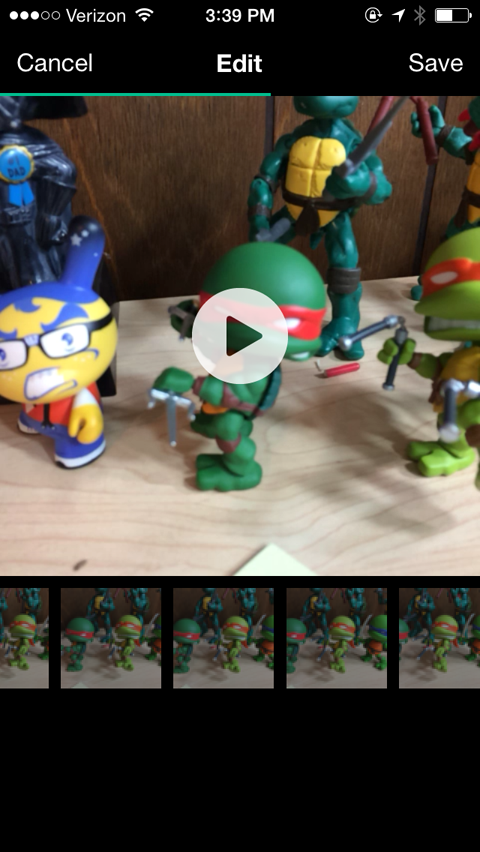
Es wird auch Zeiten geben, in denen ein bestimmtes Bild oder eine bestimmte Szene zu kurz ist. Zu Dupliziere einen Frame, folgen Sie dem gleichen Prozess zu Öffnen Sie den Bildschirm Bearbeiten, Tippen Sie auf den Clip, den Sie duplizieren möchten, und tippen Sie dann auf das Symbol mit den beiden Quadraten und einem Pluszeichen.
Eine andere Bearbeitungsoption ist zu Ordnen Sie alle Bilder neu an oder erzeugen Sie einen Effekt, der sich leichter rückwärts aufnehmen lässt. Zum Beispiel wurde dieser Clip aufgenommen, indem die Figur in den Sand geschoben und dann die Rahmen neu angeordnet wurden, damit sie so aussehen, als ob sie stattdessen aus dem Sand auftauchen würden.
Sobald Sie mit Ihrem Video fertig sind, können Sie es entweder speichern oder veröffentlichen und freigeben. Wenn du möchtest Speichern Sie es und tippen Sie auf das Diskettensymbol in der unteren rechten Ecke der Vorschauseite.
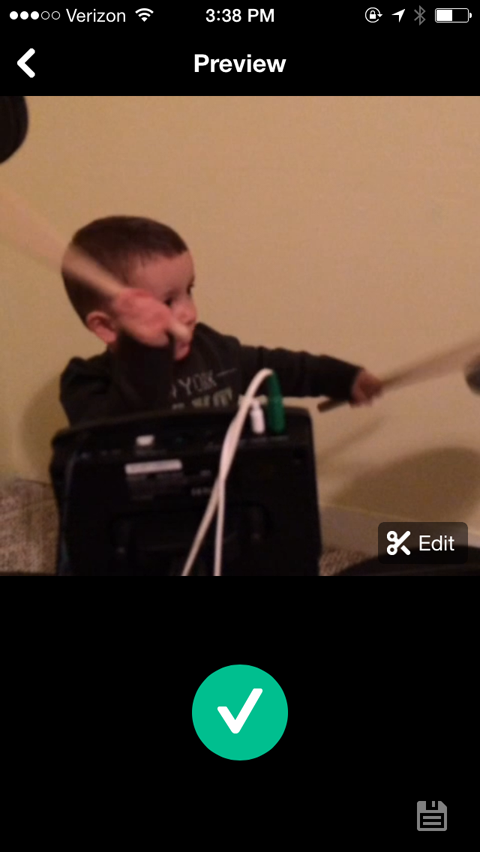
Wenn Sie dazu bereit sind Veröffentlichen Sie Ihr Video und tippen Sie auf das große grüne Häkchen. Hiermit gelangen Sie zum Veröffentlichungsbildschirm, auf dem Sie Ihre Kopie schreiben, Ihr Video einem Vine-Kanal hinzufügen und auf Twitter oder Facebook teilen können. Nachdem Sie Ihr Video veröffentlicht haben, wird es auf Ihrer Kamerarolle gespeichert, damit Sie es später in anderen Kanälen oder für andere Videoprojekte verwenden können.
# 4: Nehmen Sie ein Zeitraffervideo mit Hyperlapse auf
Um ein Zeitraffervideo aufzunehmen, können Sie Instagram verwenden Hyperlapse App. Es ist einfach zu bedienen und nutzt die Videostabilisierungsfunktion von Instagram, mit der Sie während der Bewegung flüssige Videos aufnehmen können.
Sie müssen sich erst bei Hyperlapse anmelden oder ein Konto verbinden, wenn Sie Ihr endgültiges Video freigeben. Wenn du Öffnen Sie die App Das erste Mal müssen Sie Ermöglichen Sie den Zugriff auf Ihre Kamera und Ihr Mikrofon. Als nächstes werden Sie direkt zur Kamera gebracht. Sie haben zwei Möglichkeiten, die Aufnahme zu starten oder zur nach vorne gerichteten Kamera zu wechseln, die als Selfielapse-Modus bezeichnet wird.
Wenn Sie mit der Aufnahme beginnen möchten, Tippen Sie auf die große Aufnahmetaste.

Sie werden feststellen, dass der Timer am unteren Bildschirmrand zwei verschiedene Zeiten anzeigt. Die Zeit links gibt an, wie viel Zeit vergangen ist, und die Zeit rechts gibt an, wie lang Ihr Video ist. Diese Informationen sind relativ, da Sie die Geschwindigkeit nach Abschluss der Aufnahme anpassen können.
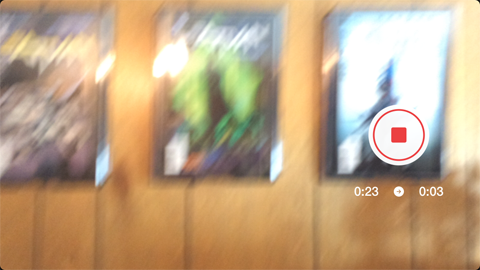
Wenn Sie fertig sind, Tippen Sie auf die Stopp-Taste. Sie sehen dann einen Bearbeitungsbildschirm, der so aussieht.
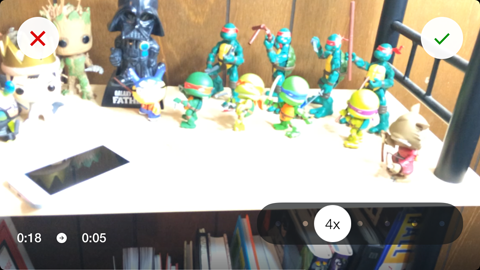
Die Geschwindigkeit des Videos ist das einzige, was Sie in Hyperlapse bearbeiten können. Machen Bearbeiten Sie die Geschwindigkeit Ihres Videos, einfach Bewegen Sie den Schieberegler nach links oder rechts. Die Geschwindigkeitsanzeige auf dem Symbol wird angepasst, und die Zeit des Videos und die Videovorschau werden ebenfalls in Echtzeit angepasst.
Sobald Sie mit Ihrem Video zufrieden sind, Tippen Sie auf das grüne Häkchen in der oberen rechten Ecke, um das Video auf Ihrer Kamerarolle zu speichern. Der Bildschirm "Teilen" wird angezeigt, wo Sie können Teile dein Video auf deinen sozialen Kanälen.
# 5: Nehmen Sie ein reguläres Video auf
Viele Apps konzentrieren sich darauf, erweiterte Funktionen für die Kamera Ihres Smartphones hinzuzufügen, aber die Standardkamera Ihres Telefons leistet allein hervorragende Arbeit.
Bei Standardvideos ist es wichtiger, sich auf den Videoinhalt zu konzentrieren als auf die Filmmethode. Um Ihre Ergebnisse zu verbessern, sollten Sie einige Tipps beachten, bevor Sie mit der Aufnahme beginnen:
Immer Nehmen Sie einen Test von 5 bis 10 Sekunden auf und spielen Sie ihn auf Ihrem Computer ab, bevor Sie das gesamte Projekt aufzeichnen. Das hilft dir Identifizieren Sie Licht-, Hintergrund- oder Audioprobleme im Voraus.
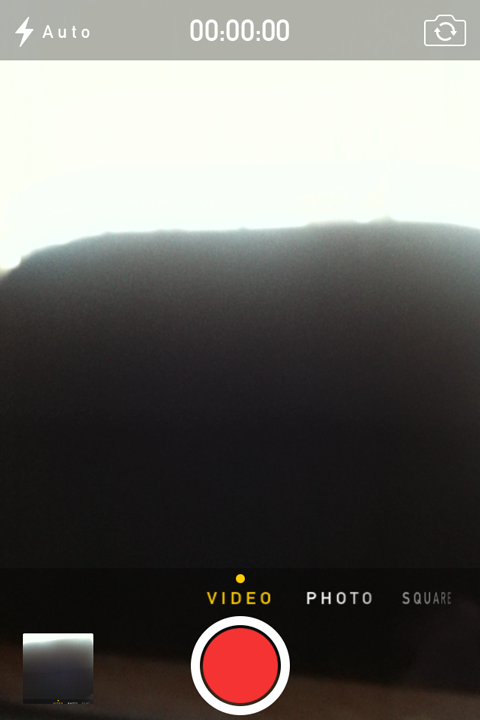
Wählen Sie eine Einstellung, die nicht vom Hauptfokus ablenkt des Videos. Wenn Sie beispielsweise eine Produktbewertung oder -demonstration filmen, drehen Sie nicht in einem Café, in dem sich viele Personen im Hintergrund bewegen.
Berücksichtigen Sie jede Bearbeitung oder Produktion, die Sie möglicherweise im Voraus ausführen können oder nicht. Wenn Sie später keine Musik hinzufügen oder die Clips ausschneiden können, müssen Sie die Aufnahmen nahezu perfekt machen.
Sie können viele finden Profi-Tipps und Tricks Online zum Aufnehmen von Videos mit Ihrem Telefon, aber nicht alle gelten für das, was Sie tun möchten. Suchen Sie stattdessen nach bestimmten Tipps oder Tutorials, die auf dem Inhalt basieren, den Sie erstellen möchten.
# 6: Bearbeiten Sie Ihr Video
Nachdem Sie Ihr Video aufgenommen haben, können Sie Verleihen Sie ihm mit einer Videobearbeitungs-App ein eleganteres und professionelleres Aussehen.
So geht's Bearbeiten Sie Ihr iPhone-Video.
Um einfache Videobearbeitungen auf einem iPhone vorzunehmen, müssen Sie die iMovie App ist eine gute Option. Sie können Audio, Text und Effekte hinzufügen. Clips schneiden oder zusammenfügen; und noch viel mehr.
Wenn Sie mit der Aufnahme Ihres Videos fertig sind, Öffnen Sie die iMovie-App und tippen Sie auf Projekte. Von hier aus können Sie wählen Arbeiten Sie an aktuellen Projekten oder starten Sie ein neues Projekt.
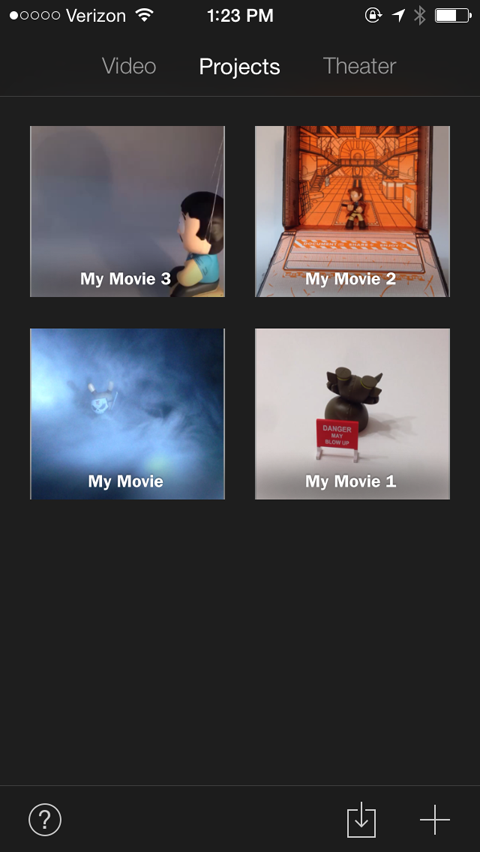
Tippen Sie auf das + -Symbol in der unteren rechten Ecke, um ein neues Projekt zu starten. An diesem Punkt können Sie Erstellen Sie einen Film oder wählen Sie eine vorgefertigte Vorlage, um ein Video ähnlich einem Filmtrailer zu erstellen.
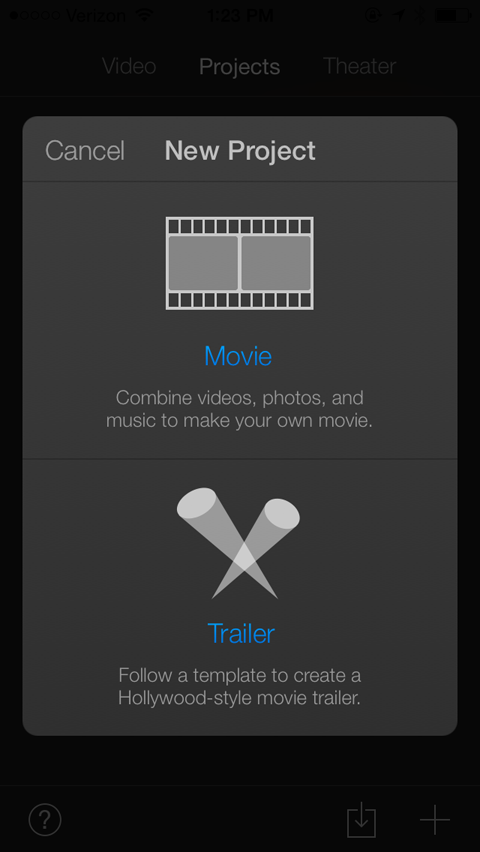
Tippen Sie auf den Filmstreifen mit der Aufschrift Film. Dadurch gelangen Sie zu einem Bildschirm mit mehreren Themenoptionen für Ihren Film.
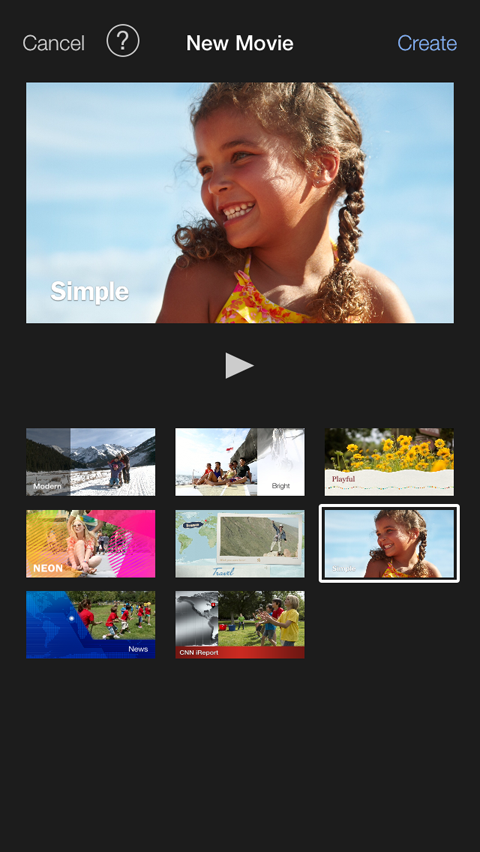
Das einfache Thema ist die Standardeinstellung, aber Sie können auch die anderen Optionen ausprobieren. Nach dir wähle ein Thema, Tippen Sie oben rechts auf dem Bildschirm auf Erstellen, um den Editor zu öffnen, hier gezeigt.
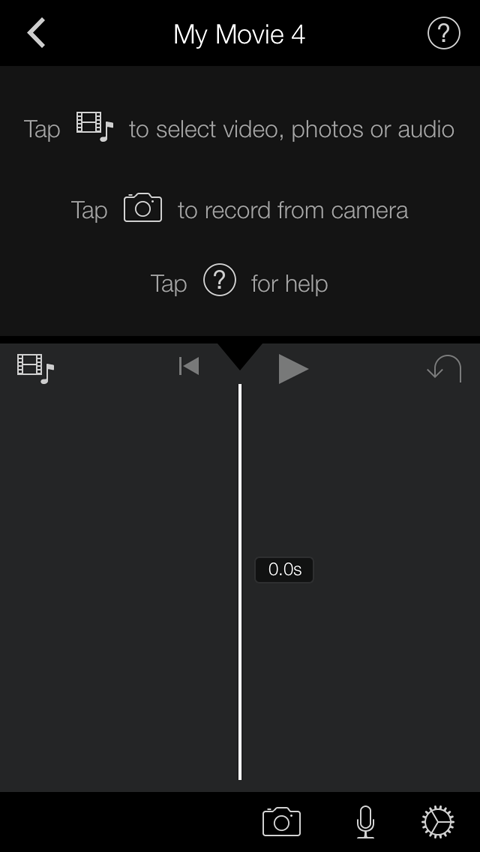
Die obere Hälfte dieses Bildschirms ist einfach ein Spickzettel, um Ihnen den Einstieg zu erleichtern. Nächster, Tippen Sie mit einem Filmstreifen und einer Musiknote auf das Symbol darauf (es befindet sich in der Mitte links auf dem Bildschirm).
Durch Tippen auf dieses Symbol werden Optionen für alle Orte angezeigt, von denen Sie Medien abrufen können. Dein Video sollte auf deiner Kamerarolle gespeichert sein, damit du es kannst Tippen Sie auf Alle oder Zuletzt hinzugefügt, um Ihre Videodateien anzuzeigen.
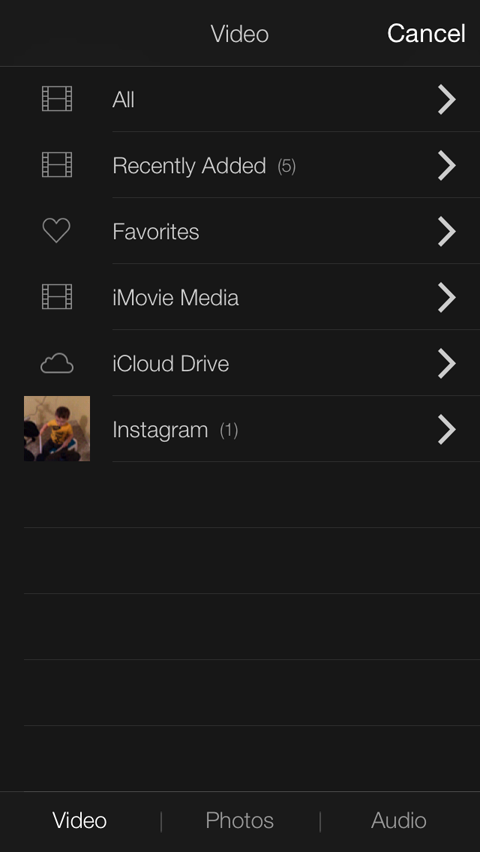
Wenn du Tippen Sie auf die Datei, die Sie verwenden möchtenist gelb umrandet und ein Aktionsfeld wird angezeigt. Sie können auf die Wiedergabetaste tippen, um sicherzustellen, dass es sich um die richtige Datei handelt Tippen Sie auf den Abwärtspfeil, um es in Ihr Projekt zu importieren.
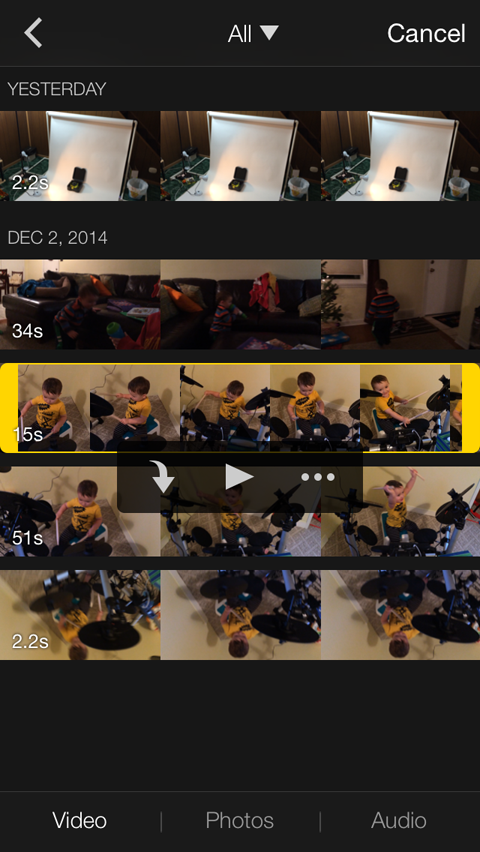
Wenn du möchtest Importieren Sie eine Audiodatei in Ihr Projekt, Befolgen Sie die gleichen Schritte wie beim Importieren des Videos, wählen Sie diesmal jedoch die Option Audio am unteren Bildschirmrand.
Hiermit gelangen Sie zu einem Bildschirm, auf dem Sie Ihre Musik nach Wiedergabeliste, Album, Künstler oder Songnamen sortieren können. Sie können auch aus dem Thema Musik oder Soundeffekten wählen, die mit der App vorinstalliert sind.
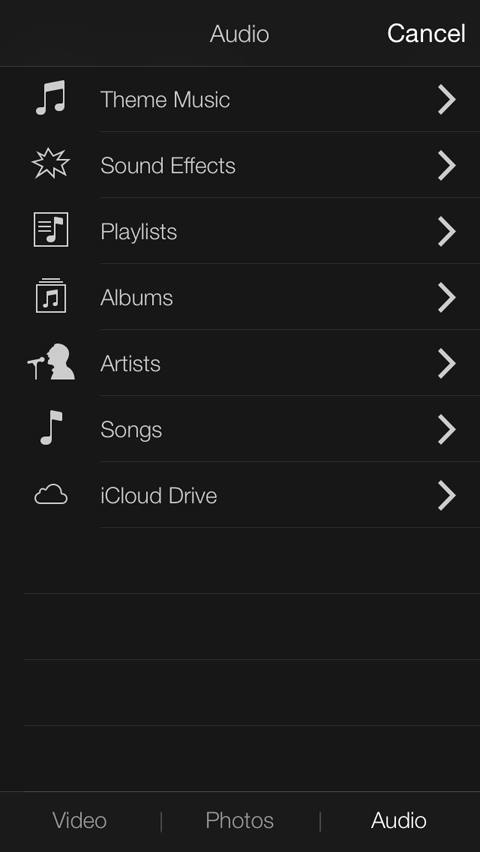
Die Songs, die Sie verwenden können, sind weiß hervorgehoben, während die anderen Songs aus Ihrer Bibliothek grau sind. Tippen Sie auf das Lied, das Sie verwenden möchten, und tippen Sie dann auf die Abwärtspfeiltaste, um das Audio in Ihr Projekt zu importieren. Das Lied wird automatisch als Hintergrundmusik zu Ihrem Video hinzugefügt.
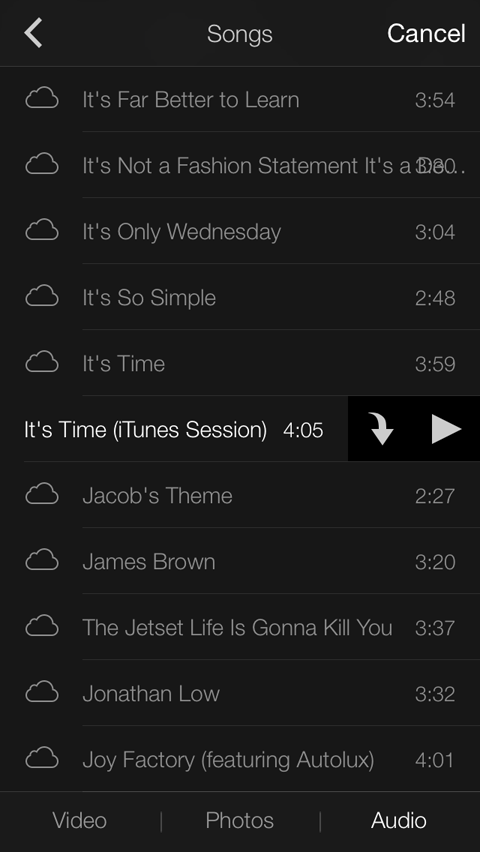
Nachdem Sie Ihr Video (und möglicherweise Ihr Audio) importiert haben, sollten Sie wieder im Editor sein.
Nächster, Tippen Sie auf Ihren Videoclip. Der Clip ist gelb umrandet, um anzuzeigen, dass er ausgewählt ist. Am unteren Bildschirmrand wird eine neue Symbolleiste geöffnet. Diese Symbolleiste bietet eine Vielzahl von Bearbeitungswerkzeugen.
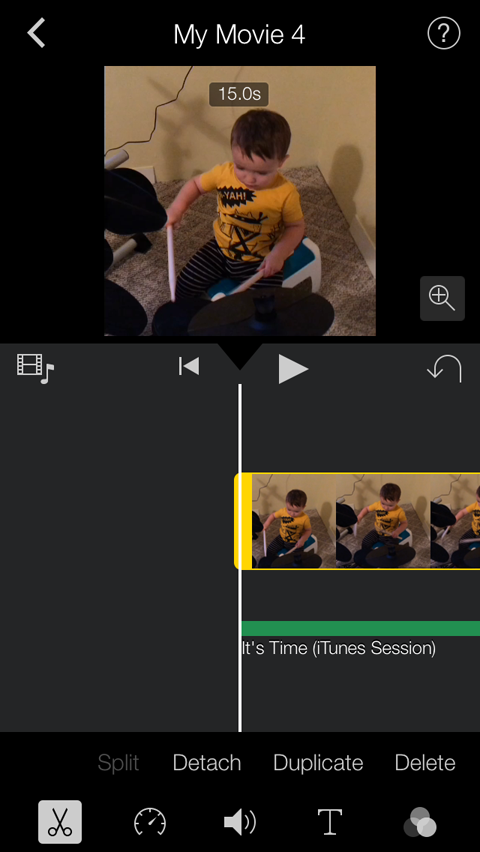
Das Scherensymbol ermöglicht es Ihnen Passen Sie die Länge an, Startpunkt und Haltepunkt des Clips. Einfach Legen Sie Ihren Finger auf den gelben Ziergriff und schieben Sie ihn.
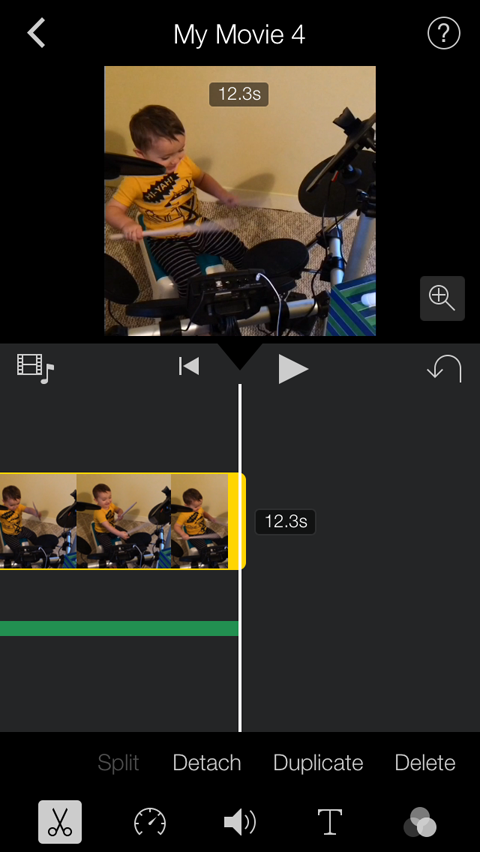
Verwenden Sie das Tachosymbol, um Erhöhen oder verringern Sie die Wiedergabegeschwindigkeit des Videos. Schieben Sie den kleinen weißen Kreis nach links oder rechts.
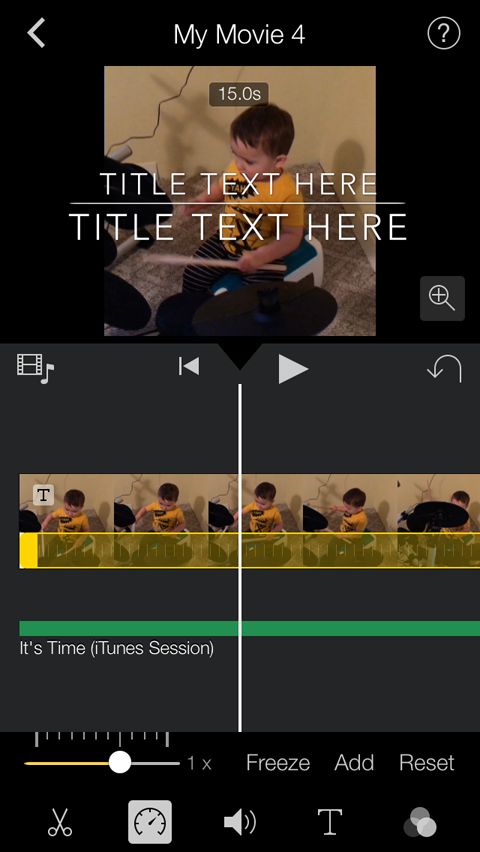
Das Lautstärkesymbol ist selbsterklärend: Erhöhen oder verringern Sie die Lautstärke, indem Sie den kleinen weißen Kreis nach links oder rechts schieben.

Das T-Symbol ermöglicht es Ihnen Fügen Sie Ihrem Video oder Ihren Übergängen Titeltext hinzu. Wenn du Schalten Sie das T-Symbol einEs erscheinen Kacheln mit verschiedenen Schriftarten und Animationen. Scrollen Sie durch die Kacheln, bis Sie den gewünschten Titelstil gefunden haben.
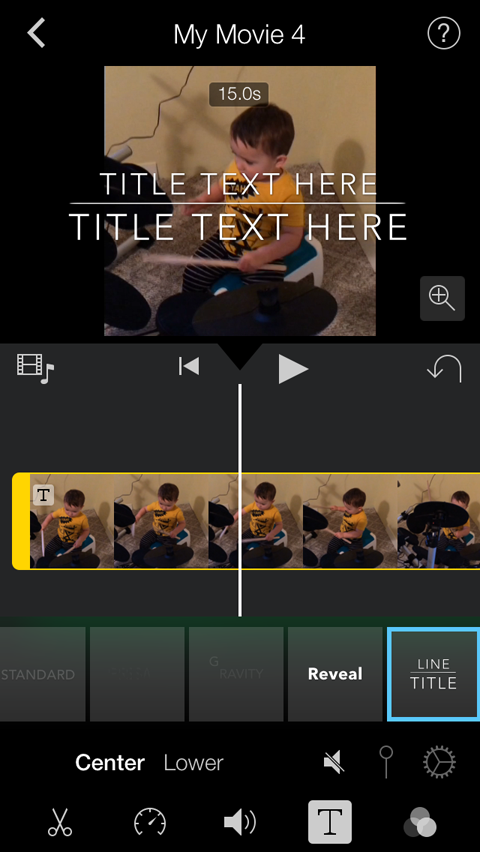
Wenn du einmal Wählen Sie einen TitelstilÜber Ihrem Video wird eine Vorschau angezeigt. Tippen Sie auf diese Vorschau und geben Sie den Titeltext ein, den Sie für diesen Film verwenden möchten.
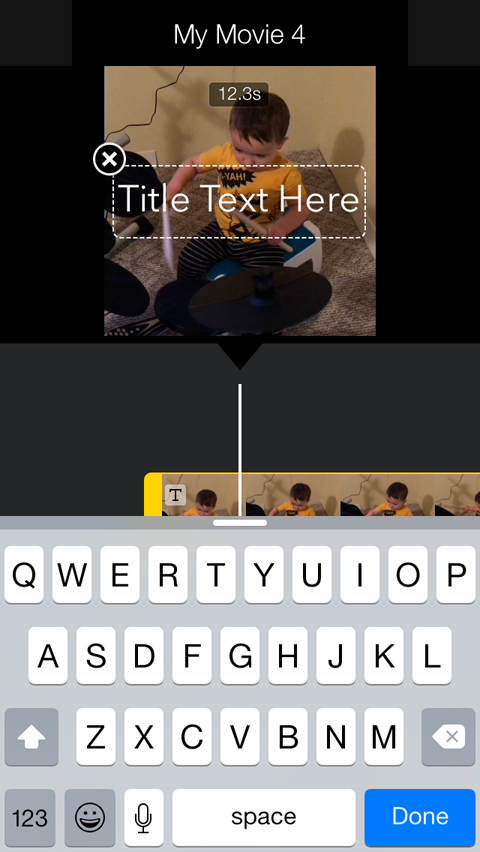
Das letzte Symbol in der Symbolleiste zeigt drei überlappende Kreise. Wenn Sie darauf tippen, werden einige Kacheln mit einer Vorschau der Filter angezeigt, die Sie Ihrem Video hinzufügen können.
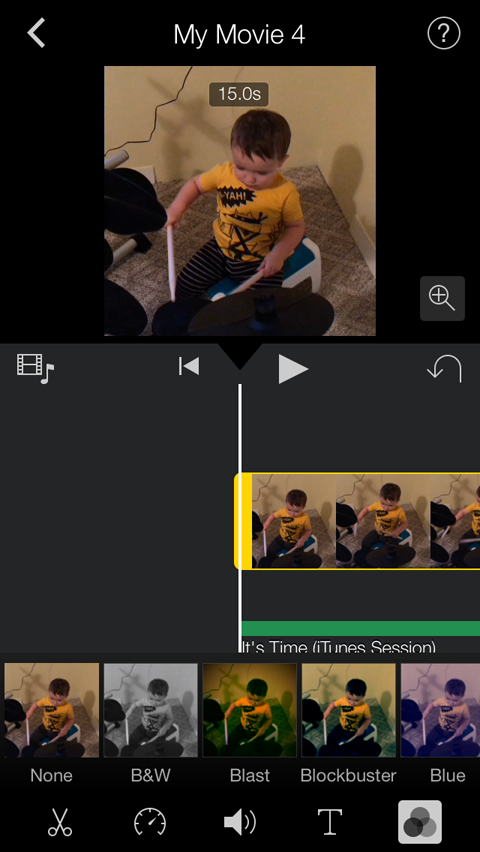
Je nachdem, was Sie erstellen möchten, können Sie einige oder keine dieser Bearbeitungswerkzeuge verwenden. Beispielsweise möchten Sie möglicherweise nur eine Audiodatei zum Hintergrund Ihres Videos hinzufügen und diese dann exportieren.
Wenn Sie mit der Bearbeitung Ihres Videos fertig sind, Tippen Sie auf den nach links gerichteten Pfeil in der oberen linken Ecke des Bildschirms. Hiermit gelangen Sie zur unten gezeigten Projektzusammenfassung, wo Sie können Video ansehen, exportieren oder löschen.
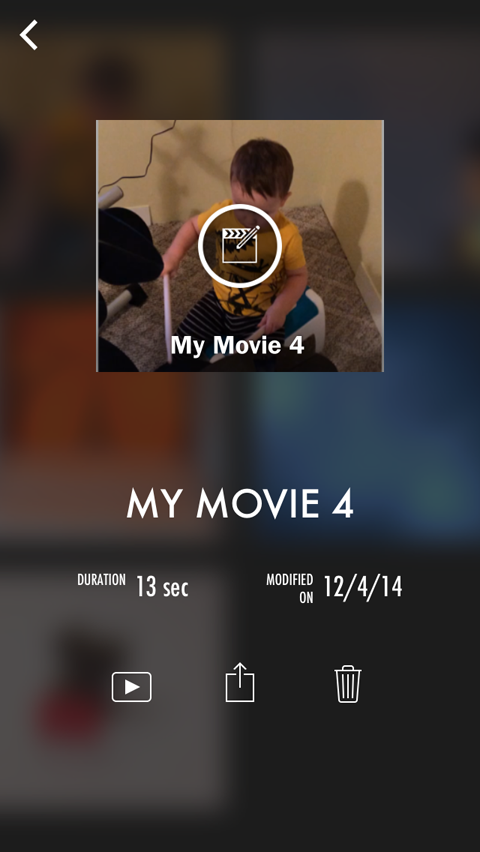
Tippen Sie auf das mittlere Symbol (mit einem Kästchen und einem nach oben zeigenden Pfeil), um Ihre Optionen zum Teilen oder Speichern des Videos anzuzeigen.
Wenn Sie planen, Ihr Video auf mehreren Kanälen zu teilen, Tippen Sie auf die Schaltfläche Video speichern, um es auf Ihrer Kamerarolle zu speichern. Sie können dann Laden Sie es von Ihrem Telefon auf andere Kanäle hoch.
Bevor Sie mit dem Fotografieren beginnen, sollten Sie einige Dinge an Ort und Stelle haben:
- Ihre Einstellung / Arbeitsbereich-Stell sicher, dass du haben einen schönen Raum mit guter Beleuchtung und im Hintergrund ist nichts peinlich wie schmutziges Geschirr.
- Deine Requisiten-Stell sicher, dass du Halten Sie alles bereit, was Sie animieren, sowie alle anderen Elemente, die Sie einschließen oder kennzeichnen möchten in deinem Video.
- Eine Handlung- Sie müssen nicht jeden einzelnen Frame planen, aber Sie sollten habe die Grundlagen einer Geschichte: der Anfang, die Mitte, das Ende und was dazwischen passiert.
- Ihr Telefon und / oder Stand—Stellen Sie sicher, dass Ihr Telefon aufgeladen ist und Sie haben Ihr Stativ oder einen Ständer zur Hand, wenn Sie eines verwenden.
Fazit
Das bequeme Aufnehmen und Bearbeiten von Videos kann einige Zeit dauern, aber ich garantiere, dass diese Tools und Prozesse jedes Mal einfacher werden. An diesem Punkt ist es nur eine Frage von Holen Sie sich Ihre sozialen Videoinhalte heraus und herauszufinden Was funktioniert wirklich mit deinen Fans?. Viel Glück und zögern Sie nicht, mich auf Twitter zu kontaktieren, wenn Sie Fragen haben oder eine Idee von mir abprallen möchten.
Was denkst du? Hast du schon soziale Videos erstellt? Wie haben Sie die gefundenen Informationen verwendet? Hinterlassen Sie Ihre Erfahrungen und Fragen im Kommentarbereich unten.
